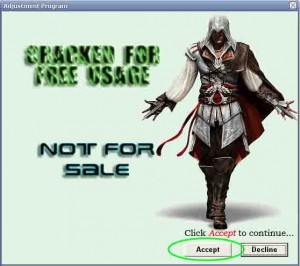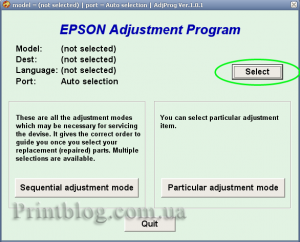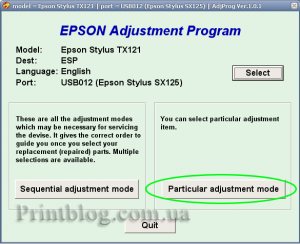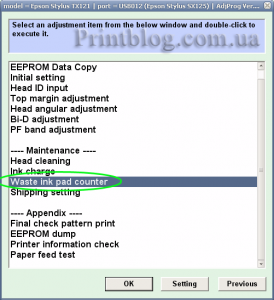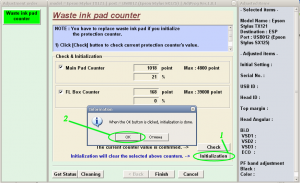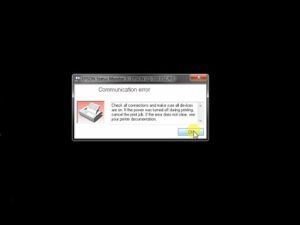Почему не работает Adjustment program? Программа запускается, но не сбрасывает счетчик адсорбера, не выдает отчет. Основная проблема — нет связи с компьютером.
Очень часто специалисты по ремонту принтеров и МФУ Epson оказываются в ситуации, когда работавшие раньше программы Adjustment program перестают работать. Программы запускаются, но при выполнении конкретных действий, связанных с обращением к принтеру, выдают ошибку communication error 20000010.
Номер ошибки может быть разным, но всегда есть сообщение «communication error».
Решение проблемы Adjustment program
Большей частью эта проблема происходит из-за смены Windows. Старые программы Adjustment program не работают в Windows 7,8,10 и совершенно бесполезно искать в интернете другую работающую программу проблема не в программе.
Способы решения этой проблемы:
- теоретически возможно, что проблема может быть из-за плохого качества USB кабеля. Один раз замена на фирменный качественный кабель USB помогла;
- слишком длинный кабель (больше 1.8 м) — программа выдавала в Windows XP ошибку 20000020a с длинным кабелем 4.5 м., при замене кабеля на короткий 1.8 метра программа сработала сразу.
- запуск в режиме совмести с Windows XP из Windows 7,8,10 64 ни разу не помог;
- иногда помогает запуск Adjustment program от имени администратора;
- иногда помогает выбрать порт USB вручную;
- отлично помогает запуск Adjustment program в Windows XP, возможно, что это из-за 32 битной системы.
Выводы: запускать программу Adjustment program в среде Windows XP с хорошим фирменным кабелем.
Читать еще про ремонт струйных Epson принтеров и МФУ.
Источник
Reset Utility: Communication error
Customers attempting to use an Epson Adjustment utility may find that they get an error like this:
There are a couple of error codes and a few possible causes listed below…
Error Code: 20000010 or 20000011
1. Make sure you have your printer connected directly to the computer using a USB cable.
Note: The reset utility will not work over a network connection
2. If you are trying to run the utility on Vista or Windows 7 it often will not work. You may need to run the utility in compatiblity mode.
The solution is as follows:
- Download the Adjustment utility as you would normally and set your systems date/time as required by the instructions
- Right click on the “Adjprog” and select “Properties“
- Choose “compatibility” and select “windows xp“.
- Find and select “Run as Administrator” (if you have this option)
- Click OK at the bottom
This “How to…” video should also help explain how to set compatibility mode.
Error Code: 21000012c or 20000107
This error code appears if you have more than one potentially compatible printer connected to your computer when you try to use the reset utility.
- Make sure you only have the target printer (ie: the one you wish to reset) connected to your computer and turned on.
- Try selecting the specific port that your target printer is connected on rather than “Auto Select”
(Via “Settings” button in AdjProg utility)
Error Code: 21000068
This error code appears on utilities that have not been unlocked properly and as such cannot be used.
This is particularly common for Adjustment programs that were supposedly released for the PX810FW and a few T60, T50 versions too.
There is no solution that makes these utilities work so there is no point continuing to try. The best solution now is usually to check compatibility for your printer using the WICReset tool and, if compatible, use that instead.
Источник
Форум по СНПЧ: C110 сброс памперса — Форум по СНПЧ
Важно
C110 сброс памперса сброс памперса Epson Stylus C110
| Сообщение #1 Отправлено 29 февраля 2008 — 09:47 Непервопечатник

============================================================================
На текущий момент доступна универсальная бесплатная программа для сброса памперса PrintHelp
Последнее обновление программы на сайте программы — PrintHelp.info
Доступны модели XP серии — XP-33, XP-103, XP-203. SX серии — S22, SX125, SX130, SX230, SX235, SX420 .
============================================================================
Нужна прога сброса памперса на Эпсон С110
Кто уже пользовался? Дайте ссылочку
| Сообщение #2 Отправлено 27 августа 2008 — 13:36 Daewoo LANOS
Помогите сбросить памперс Epson Stylus C110, найденные в интернете программы запускаются но не включается меню сброса, у кого есть рабочая программа выкладывайте пожалуйсто ссылку на скач.
| Сообщение #3 Отправлено 23 сентября 2008 — 18:27 Kabanchik
. ПОСТАВИТЬ ДАТУ = 11 April 2008 .
| Сообщение #4 Отправлено 26 ноября 2008 — 11:12 antoshka
| Сообщение #5 Отправлено 11 января 2009 — 17:58 Episode
| Сообщение #6 Отправлено 24 февраля 2009 — 22:09 _Наталья_
| Сообщение #7 Отправлено 25 февраля 2009 — 09:28 _Наталья_
| Сообщение #8 Отправлено 25 февраля 2009 — 11:25 Евгений26

| Сообщение #9 Отправлено 25 февраля 2009 — 23:11 mag54
| Сообщение #10 Отправлено 25 февраля 2009 — 23:15 Episode
| Сообщение #11 Отправлено 06 июля 2009 — 15:56 _Наталья_
| Сообщение #12 Отправлено 06 июля 2009 — 16:21 koka
| Сообщение #13 Отправлено 07 июля 2009 — 13:56 _Наталья_
| Сообщение #14 Отправлено 13 июля 2009 — 19:42 donval
Всем большое спасибо за помощь, получилось всё сбросить. У меня была дата 11 апреля 2008.
Единственное, что не смог сделать — это добраться «ручками» до памперса. Если есть фото, как это сделать, сбросьте, пожалуйста.
| Сообщение #15 Отправлено 13 июля 2009 — 20:06 koka
| Сообщение #16 Отправлено 13 сентября 2009 — 21:28 Observer
ОС — Vista 64bit. Долго мучался, делая все по инструкции. Программа выдавала сообщение о «Communication Error» и предлагала проверить, включен ли принтер и подключен ли к нему кабель. Насколько я понял, проблема в том, что Виста прячет от софта USB порты и использует специальный драйвер для поддержки USB-принтера, который подменяет реальный номер порта виртуальным USB001, пряча при этом все остальные порты. Ну и программа не могла увидеть принтер.
Источник
Как устранить ошибку 20000010 при запуске adjustment program на Epson: Пока мы запускаем программу настройки для принтеров Epson может появиться ошибка 20000010, что означает всего лишь то, что принтер неправильно подключен по кабелю USB или программное обеспечение получило неправильную информацию о порте, к которому подключен принтер.
Восстановление памперсов
это не более чем программное обеспечение,
которое используется для программирования
принтера на определенное количество
отпечатанных страниц, чтобы он думал,
что на самом деле количество страниц
отличается.
 |
| Обнуление памперсов |
Пока мы запускаем
программу настройки для принтеров Epson
может появиться ошибка 20000010, что означает
всего лишь то, что принтер неправильно
подключен по кабелю USB или программное
обеспечение получило неправильную
информацию о порте, к которому подключен
принтер.
В продолжение мы
объясним, как узнать, через какой порт
подключен принтер: это сделать легко,
просто пройдя в Свойства принтера,
сперва открыв меню Печатающие устройства.
«Следующее объяснение
подойдет для операционной системы
Windows 7»
Как уже упоминалось в
предыдущем пункте, первое, что нужно
сделать, это зайти в меню Печатающие устройства. Щелкните правой кнопкой
мыши на принтере, который вас интересует,
выберите опцию Свойства принтера (третий
вариант сверху вниз), затем выберите
третий вариант справа налево (порты) и
отобрадится имя порта, через который
подключен принтер.
| Окно Свойства принтера |
Хотя принтер, о котором
идет речь в этой публикации, это Canon,
процедура для принтеров Epson такая же.
Затем запустите программу
для обнуления памперсов. Когда появится
вопрос «через какой порт подключен
принтер?» следует указать порт, через
который подключен принтер .
| В опции Port выберите нужный порт |
Выбрать порт нужно в
том случае, когда принтер, подключенный
к порту, при обнулении выдает ошибку
20000010 при запуске программного обеспечения.
Почему не работает Adjustment program? Программа запускается, но не сбрасывает счетчик адсорбера, не выдает отчет. Основная проблема — нет связи с компьютером.
Очень часто специалисты по ремонту принтеров и МФУ Epson оказываются в ситуации, когда работавшие раньше программы Adjustment program перестают работать. Программы запускаются, но при выполнении конкретных действий, связанных с обращением к принтеру, выдают ошибку communication error 20000010.
Номер ошибки может быть разным, но всегда есть сообщение «communication error».
Решение проблемы Adjustment program
Большей частью эта проблема происходит из-за смены Windows. Старые программы Adjustment program не работают в Windows 7,8,10 и совершенно бесполезно искать в интернете другую работающую программу проблема не в программе.
Способы решения этой проблемы:
- теоретически возможно, что проблема может быть из-за плохого качества USB кабеля. Один раз замена на фирменный качественный кабель USB помогла;
- слишком длинный кабель (больше 1.8 м) — программа выдавала в Windows XP ошибку 20000020a с длинным кабелем 4.5 м., при замене кабеля на короткий 1.8 метра программа сработала сразу.
- запуск в режиме совмести с Windows XP из Windows 7,8,10 64 ни разу не помог;
- иногда помогает запуск Adjustment program от имени администратора;
- иногда помогает выбрать порт USB вручную;
- отлично помогает запуск Adjustment program в Windows XP, возможно, что это из-за 32 битной системы.
Выводы: запускать программу Adjustment program в среде Windows XP с хорошим фирменным кабелем.
Читать еще про ремонт струйных Epson принтеров и МФУ.
-
19th May 2013 -
Waste Ink Counter
- Make sure you have your printer connected directly to the computer using a USB cable.
Note: The reset utility will not work over a network connection
- Faulty USB cables and/or sockets can also result in this error so if possible try a different USB cable and/or USB socket on your computer
- If you are trying to run the utility on Vista or Windows 7 it often will not work. Usually you need to run the utility in compatibility mode as follows:
- Download the Adjustment utility as you would normally and set your systems date/time as required by the instructions
- Right click on the “Adjprog” and select “Properties“
- Choose “compatibility” and select “windows xp“.
- Find and select “Run as Administrator” (if you have this option)
- Click OK at the bottom
Related Articles
-
Replaced Maintenance Box BUT Still Have Service Required Error?
-
Canon G3200 – waste counter reset (free)
-
Remaining capacity of Maintenance box :: Is it full or empty?
-
Cleaned the pads, but my Epson is still not working! Why?
-
An Introduction to Waste Ink
-
Reset waste ink counter: RX600
Сброс памперса (счётчика отработки) на Epson – Adjustment Program
Сброс памперса – это вынужденная операция для струйных принтеров фирмы Epson. В программном обеспечении печатных устройств Epson производителем заложена блокировка печати (переполнение памперса), когда количество отпечатков достигнет критического значения.
Блокировка при переполнении счётчиков отработки снимается с помощью специальных сервисных программ (например: Adjustment Program). Именно они помогают пользователю произвести сброс отработки (памперса). Многие из них являются платными. В данном случае хочу предоставить вам бесплатный способ сброса на принтере Epson – памперса.
Произвести сброс памперса поможет проверенная временем программа Adjustment Program. Данное программное обеспечение используют многие сервисные центры. Также частные владельцы принтеров и МФУ при помощи софта способны избавится от ошибки переполнения памперса без сторонней помощи.
Для каждой линейки принтеров существует своя версия Adjustment Program. Ниже Вашему вниманию представлены программы для сброса памперса самых распространённых моделей техники Epson, скачивайте и производите сброс самостоятельно.
Несмотря на разнообразие версий программы, рабочий интерфейс один. На примере одной из версий Adjustment Program ниже буде представлен Вашему вниманию способ по сбросу памперса.
Программа для сброса памперса – Adjustment Program
В начале нужно скачать программу Adjustment Program. Ссылки на скачивание программы, именно на свою модель, в конце статьи. Подключить устройство Epson к компьютеру, драйвера на принтер должны быть уже установлены на ПК.
Затем распаковать архив с программой Epson Adjustment и запустить файл «AdjProg». Далее: «Accept» – «Select». Выбрать модель печатающего устройства, на котором необходимо произвести сброс памперса. В некоторых версиях программы необходимо поставить регион, ставим: «EURO» и жмём «OK».
Заключительный процесс сброса памперса на Epson с помощью Adjustment Program
Кликаем в окне Adjustment Program по кнопке: «Particular Adjustment mode». Выбираем нажатием на пункт: «Waste Ink pad counter», подтверждаем кнопочкой: «ОК». Следующим шагом ставим две галочки во вкладке «Check & initialization». Давим кнопку «Check»
Повторяем процедуру с галочками и жмём «Initialize». Кликаем «ОК», выключаем принтер и сразу же включаем. Всё, на этом сброс счётчиков отработанных чернил – памперса, произведён. Не забудьте разобрать устройство печати и заменить впитывающую прокладку или вывести слив наружу. Всего Вам доброго и до встречи!
ВНИМАНИЕ. При скачивании и использовании программы для сброса памперса на принтерах и МФУ EPSON рекомендуется отключить антивирусную программу на своём компьютере. В некоторых случаях антивирус ругается!
Сброс памперса Epson
Ниже Вашему вниманию представлены модели принтеров Epson, на которых возможен сброс счётчиков отработки (памперса). Чтобы скачать программу для сброса выберите из списка Ваш принтер или МФУ и кликните по нужной модели печатающего устройства! Список регулярно пополняется. Если Вы не нашли в списке свою модель печатающего устройства, то напишите на почту: zipzip03remont@yandex. ru
Архив программ для сброса счётчиков отработки (памперса) принтеров и МФУ фирмы Epson
100% рабочие программы для сброса, в принтерах и МФУ Epson, памперса в одном архиве! 30 моделей печатающих устройств фирмы Epson, которые Вы без труда можете сбросить:
Epson L-111; Epson L-130; Epson L-210; Epson L-220; Epson L-301; Epson L-310; Epson L-351 Epson L-360; Epson L-380; Epson L-383; Epson L-385; Epson L-455; Epson L-485; Epson L-551; Epson L-565; Epson L-605; Epson L-655; Epson L-801; Epson L-805; Epson L-810; Epson L-850; Epson L-1300.
Epson CX-9300; Epson ME-620F; Epson R-270; Epson R-330; Epson R-390; Epson SP-1430W; Epson WF-7018; Epson WF-7521.
Программа Adjustment Program для конкретной модели Epson
Adjustment Program для сброса памперса на Epson L382, L386, L486
Внимание! Вылаживаю программу для сброса памперса Adjustment Program для:
В отличии от того что предлагают многие, эта версия Adjustment Program полностью рабочая и протестирована лично мною. Для того чтобы сбросить памперс на Epson L382, L386, L486 нужно:
Далее проводить действия как с обычной программой Adjustment Program. Обязательно отключите антивирус! Антивирусное ПО очень ругается на данную программку. Так как бесплатную версию Вы вряд ли найдёте, выкладываю данную программу по самой низкой цене, всего 150 рублей. Скачать можете перейдя по ссылке ниже.
Сброс памперса на Epson XP-330
Программа Adjustment Program для сброса счётчиков отработки на МФУ Epson XP-330 протестирована и является полностью рабочей. Перед сбросом счётчиков отработки (памперса), внимательно изучите инструкцию по использованию, находящуюся в архиве с программа! Если при скачивании Ваш антивирус, установленный на компьютере, будет “ругаться”, то отключите его на время сброса памперса.
Обнуление памперса Epson удалённо
Если по какой либо причине у Вас не получается сбросить счётчик отработки (памперс) на принтере или МФУ Epson, то Вы можете оформить заявку написав на почту: vladimirprohoroff@yandex. ru, где указать:
Как происходит сброс памперса удалённо?
Оставив заявку на сброс счётчика отработки (памперса), с Вами в течении 30 минут свяжется специалист и разъяснит детали несложной процедуры. Всё что от Вас потребуется, это:
Стоимость услуги по удалённому сбросу памперса на Вашем печатающем устройстве фирмы Epson, составляет: 800 рублей. Оплату можно произвести на QIWI кошелёк или карту СберБанка. Если по каким-либо причинам не удаётся обнулить памперс на Вашем устройстве, то оплаченные за услугу денежные средства незамедлительно возвращаются Вам в полном размере.
Поддерживаемые модели печатающих устройств фирмы Epson, на которых удалённо производится сброс памперса:
L130; L220; L310; L365; L132; L222; L312; L362; L364; L366; L382; L386; L486; L3050; L3070; L3060; L110; L210; L300; L350; L355; L455; L456; L120; L3100; L3101; L3110; L3111; L3150; L3151; L3160; L4150; L4160; L550; L555; L6160; L6170; L6190; L360; L111; L211; L301; L303; L351; L353; L358; L375; L475; L395; L380; L383; L385; L485; L800; L1110; L3116; L3156; L5190; L655; L1300; L1800; L565; L805; L810; L850; L405; L500; L510; L520; L540.
XP-102; XP-103; XP-202; XP-203; XP-206; XP-205; XP-207; XP-302; XP-303; XP-305; XP-306; XP-402; XP-403; XP-405; XP-406; XP-30; XP-33; XP-212; XP-213; XP-215; XP-217; XP-312; XP-313; XP-315; XP-412; XP-413; XP-415; XP-225; XP-322; XP-323; XP-325; XP-422; XP-423; XP-425; XP-235; XP-235A; XP-332; XP-332A; XP-335; XP-432; XP-435; XP-243; XP-245; XP-247; XP-342; XP-343; XP-345; XP-442; XP-445; XP-255; XP-257; XP-352; XP-355; XP-452; XP-455; XP-960; XP-540; XP-640; XP-645; XP-600; XP-605; XP-700; XP-750; XP-800; XP-850; XP-3100; XP-3105; XP-4100; XP-4105; XP-210; XP-220; XP-510; XP-610; XP-615; XP-710; XP-810; XP-950; XP-330; XP-230; XP-231; XP-430; XP-431; XP-240; XP-241; XP-320; XP-420; XP-424.
Stylus SX230; Stylus SX235W; Stylus SX430W; Stylus SX440W; Stylus SX435W; Stylus SX445W; Stylus SX535WD; Stylus BX535WD; Stylus TX235W; Stylus TX430W; Stylus TX620FWD; Stylus SX420W; Stylus TX420W; Stylus SX430.
Stylus OFFICE TX320F; Stylus Office T30; Stylus Office T33; Stylus Office T40W; Stylus Office TX600FW.
Stylus Photo PX720WD; Stylus Photo PX730WD; Stylus Photo T50; Stylus Photo T60; Stylus Photo RX580; Stylus Photo RX595; Stylus Photo RX610; Stylus Photo 1430W; Stylus Photo 1390; Stylus Photo RX625; Stylus Photo PX660; Stylus Photo R390.
WF-2630; WF-3720; WF-3725; WF-2650; WF-2660; WF-2750; WF-2751; WF-2760; WF-7210; WF-7710; WF-7720; WF-7715; WF-3620; WF-3640; WF-2810; WF-2830; WF-2835; WF-2850; WF-2520; WF-2528; WF-2530; WF-2538; WF-2540; WF-2548; WF-7010; WF-7510; WF-7520; WF-7015; WF-7515; WF-7525; WF-3520; WF-3540; WF-7110; WF-7610; WF-7620.
ET-2500; ET-2550; ET-2600; ET-2650; ET-M1100; ET-M1120.
Как сбросить памперс на Epson?
В каждом аппарате Epson, будь то принтер или МФУ, установлена специальная емкость с впитывающим наполнителем (накопителем), которая в народе названа «памперсом». Памперс впитывает в себя излишки чернил, которые образуются при печати изображения в край (без рамки), а также он собирает отработанные чернила, используемые при прочистке печатающей головки. У каждого памперса есть свой ресурс, вернее сказать, то количество чернил, которое он может поглотить. Если принтер зальет больше, то лишние чернила начнут течь из принтера. Чтобы этого не происходило, в аппаратах установлены датчики, которые блокируют работу принтера и выдают ошибку: срок службы впитывающей чернила подкладки принтера заканчивается. В этой статье мы расскажем, как сбросить памперс на Epson, и тем самым избавиться от этой ошибки. Мы восстановим работу нашего аппарата, а также расскажем, как предотвратить физическое переполнение емкости с впитывающим наполнителем.
Когда и в каких аппаратах Epson возникает ошибка переполнения памперса?
Начнем с того, что памперсы установлены во всех печатающих устройствах Epson. Однако, в зависимости от класса устройства и его производительности, они отличаются. Так в широкоформатных устройствах ( Формат печати А2 и выше) памперс выполнен в виде съемного контейнера. Он легко меняется пользователем самостоятельно в течении нескольких минут. Официальные названия этого расходного материала могут быть разные: емкость отработанных чернил, контейнер для отработанных чернил, впитывающая емкость или Maintenance Tank. Стоимость емкости в зависимости от модели плоттера не превышает 4000 — 6000рублей. Ресурс памперса, в зависимости от модели, составляет от 10000 до 35000 страниц в зависимости от модели аппарата. При появлении ошибки переполнения памперса, вы просто вытаскиваете старый, вставляете новый и продолжаете печатать. А вот в бытовых аппаратах все немного по-другому.
Выбор контейнера отработанных чернил (памперса) для плоттеров Epson.
| Артикул производителя | Поддерживаемые модели плоттеров Epson. |
|---|---|
| С13T699700 контейнер отработанных чернил для: | SC-P6000, SC-P7000, SC-P7000V, SC-P8000, SC-P9000, SC-P9000V, SC-T3400, SC-T5400. |
| C12C890191 контейнер отработанных чернил для: | Stylus Pro 11880, Stylus Pro 4880, Stylus Pro 7880, Stylus Pro 7890, Stylus Pro 7900, Stylus Pro 9890, Stylus Pro 9900, Stylus Pro WT7900, Stylus Pro 9880, Stylus Pro 4450, Stylus Pro 7450, Stylus Pro 9450. |
| C12C890501 контейнер отработанных чернил для: | Stylus Pro 7700, Stylus Pro 9700. |
Обычно, в принтерах и мфу (до А3 формата включительно) памперс встроен в сам аппарат. То есть получается, что это не расходный материал, а запчасть. Пользователь не может его поменять самостоятельно. Необходимо везти аппарат в сервисный центр, где инженер разберет его и заменит впитывающий наполнитель. После чего, с помощью специального программного обеспечения сбросит ошибку цифрового счетчика, для того чтобы принтер начал печатать.
Ресурс памперса, в зависимости от аппарата от 3000 стр до 5000 стр. Хотя встречаются счастливчики, у которых переполнение памперса происходило на 10000 — 12000 отпечатков. Все дело в том, что чем меньше мы делаем прокачек чернил, для того чтобы прочистить печатающую головку, тем выше ресурс памперса. И тем самым мы можем больше напечатать страниц. Помимо этого, если мы будем печатать изображения с полями, мы также увеличим срок службы памперса. Однако, если вы печатаете редко, и принтер у вас стоит долгое время без печати, необходимо делать чистку печатающей головки, иначе Вы рискуете попасть на более дорогой ремонт. В любом случае, физическая замена памперса дешевле, чем замена печатающей головки. Обычно стоимость печатающей головки оценивается в половину стоимости аппарата. Поэтому я в любом случае рекомендую делать прочистку печатающей головки тогда, когда картинка сравнение памперса плоттера и обычного принтера.
Физическое переполнение памперса.
Как мы уже выяснили, счетчик переполнения памперса обычно выдает ошибку после печати 3000-5000 страниц. После чего останавливает работу принтера до устранения ошибки и физической замены памперса. Производитель, в данном случае Epson, всегда подстраховывается и делает контейнер с впитывающим наполнителем с большим запасом. В некоторых случаях, аппарат можно сбросить несколько раз. Обычно, это 2-3 раза. После чего памперс необходимо будет заменить. Если этого вовремя не сделать, то чернила начнут вытекать из корпуса. Есть несколько вариантов выхода из ситуации:
В рамках этой статьи мы не будем рассказывать, как организовывается слив отработанных чернил в специальную емкость, а лишь скажем, что для разных аппаратов Epson этот процесс производится по — разному. Но при этом, смысл один и тот же: к трубке вывода чернил с помощью силиконового шлейфа крепим емкость для слива. Для того чтобы добраться до трубки вывода отработанных чернил, в зависимости от модели аппарата, необходимо либо снять заглушку с задней стороны вашего устройства, либо открутить один или несколько болтов, после чего можно вытащить памперс и добраться к трубке вывода. В некоторых случаях придется заморочиться и разбирать корпус.
Программное обеспечение для сброса памперса epson.
В большинстве случаев нам необходимы две программы, которые позволят сбросить ошибку переполнения памперса — это Adjustment Program и PrintHelp. Первая бесплатная и на английском, а вторая на русском и большая часть функционала платная. Лично мне нравится Adjustment Program, так как в моем случае эта программа без проблем справилась со сбросом ошибки переполнения впитывающего наполнителя на принтере L1800 ( принтер а3 формата с фирменной системой непрерывной подачи чернил). А самое главное, мне это удалось сделать бесплатно. А вот в программе PrintHelp это уже платная процедура и стоит почти 600 рублей за один сброс. Однако, printhelp имеет свои достоинства. Давайте разберемся, какую же программу лучше использовать?
Как Вы уже наверно догадались, выбор программы зависит от вашей модели аппарата Epson. Adjustment Program используем в том случае, если у вас следующая модель принтера или мфу.
PrintHelp можно использовать почти с любой моделью аппарата Epson платно, при использовании кода сброса, и бесплатно для некоторых моделей.
Выбор программного обеспечения:
| Программное обеспечение | Поддерживаемые модели принтеров и мфу Epson. |
|---|---|
| Скачать Adjustment Program для бесплатного сброса счетчиков у следующих моделей: | CX9300, L111, L210, L301, L351, L551, L1300, L1800, L130, L220, L310, L360, L455, L565, L605, L655, L801, L805, L810, L850, ME620F, R270, R330, R390, SP1430W, WF7018, WF7521. |
| Скачать Adjustment Program для бесплатного сброса счетчиков у следующих моделей: | L110, L210, L300, L350, L355. |
| Скачать Adjustment Program для бесплатного сброса счетчиков у следующих моделей: | L100, L120, L200, L380, L383, L385, L485, L396, L500, L510, L520, L540, L550, L800, L3110, L1100, L6160, L6170, L6190, M200, PX105, PX204, PX435, PX660, PX1004, WF2528, WF2538, WF2548, WF3520, WF7015, WF7515, WF7525, XP30, XP102, XP202, XP402, ME301, XP235, XP332, XP335, XP432, XP435, XP413, XP415, XP605, XP800. |
| Скачать PrintHelp для бесплатного сброса счетчиков у следующих моделей: | Photo 1410, Photo 2100, Photo 2200, L100, L200, R1800, R1900, P50, T50, T59, T60, T1100, T21, T26, T27, T30, T33, T40W, R270, R290, R295, R300, R310, R320, R360, R380, R390, R800, RX610, RX615, RX620, RX690, RX700, SX125. |
Внимание! Сброс счетчиков на Вашем устройстве производится на ваш страх и риск! Автор статьи не несет ответственность за испорченное оборудование в результате такого сброса! Любые манипуляции с принтером могут привести к потере гарантии от производителя. Поэтому, если аппарат на гарантии, то лучше обратиться в сервисный центр. Если же гарантии нет или Вы не боитесь ее потерять, то можете приступить к выполнению сброса памперса Epson по инструкции ниже. На самом деле почти в 100% случаев опасаться не стоит. Однако, могут возникнуть сложности с некоторыми моделями. Я буду показывать на примере аппарата Epson L1800.Помимо этого не возникало никаких проблем при обнулении счетчиков на принтере T50.
Как сбросить памперс на Epson с помощью программы Adjustment Programна примере модели аппарата L1800?
Качаем архив для подходящей модели Epson. Разархивируем и запустим программу. На начальном экране жмем Accept. Включаем наш принтер или мфу епсон и подключаем к компьютеру, если он не подключен.
Выбираете из таблицы модель аппарата и жмете Start. Я буду показывать на примере принтера L1800.В открывшемся окне выбираем Select. Здесь нам необходимо выбрать порт подключения. Для начала можно в пункте port поставить Auto selection (автовыбор). Или же выбрать порт вручную, в моем случае это usb003 и нажимаем ОК.
Далее выбираем Particular adjustment mode, и в открывшемся окне выбираем Waste ink pad counter и жмем Ок.
В открывшемся окне, для начала, давайте проверим показание счетчиков. Для этого ставим галочки в маленьких окошках рядом с цифрами 0 и 80, и жмем Check. Если у вас принтер уже заблокирован, то он в двух окошках ( в зависимости от модели может быть одно ли несколько окошек, у epson l1800 их два ) покажет 100% заполнение.
Так как я уже сбрасывал счетчики, то у меня на данный момент показывает:
— первый счетчик заполнен на 9% из 100%, набрав при этом 1111 пунктов из 12476.
— второй счетчик не заполнен вообще и показывает 0%, набрав 0 пунктов из 6788.
Как видите у epson l1800 два счетчика. Первый ( до 12476 пунктов ) — это основной счетчик отработки принтера (памперса). Значение этого счетчика увеличивается при печати, а также при прочистке и прокачке чернил. Поэтому имейте это в виду. Второй ( до 6788 пунктов) — это дополнительный счетчик, который представляет из себя впитывающую прокладку под печатающей головкой. Значение счетчика увеличивается при печати без полей, а также некоторых специальных режимов печати.
А теперь давайте сбросим счетчики на Epson, для того чтобыразблокировать принтер и снова на нем печатать. Для этого ставим галочки рядом с первым и вторым счетчиком и жмем Initialize. Далее выскакивает предупреждение о том, что после нажатия ОК счетчик сбросится. Жмем ОК. После сброса выскакивает предупреждение о том, что необходимо выключить принтер:Please turn off the printer. Выключаем принтер кнопкой на корпусе принтера и жмем на клавишу ОК. Далее получаем предупреждение, что нужно перезагрузить или включить принтер: Please reboot the printer. Включаем наш принтер и жмем ОК.
На компьютере программу пока не закрываем. У нас получилось сбросить счетчики контейнера отработанных чернил на Epson абсолютно бесплатно. Теперь проверим показатели счетчиков. Ставим галочки и жмем Check. Забыл сказать, что при проверке не обязательно ставить галочки перед счетчиками. Однако, когда мы осуществляем сброс, их необходимо ставить. При проверке показатели счетчиков составляют 0 поинтов или 0%. То есть сброс счетчиков памперса прошел успешно. Принтер разблокирован и теперь мы можем продолжить печать без каких либо ограничений до следующего срабатывания счетчика.
Как сбросить памперс на Epson с помощью программы Printhelp на примере модели аппарата L1800?
Для начала необходимо скачать программу Printhelp, и далее ее установить. Открываем программу и включаем наше устройство Epson, это может быть как принтер, так и МФУ. В моем примере я показываю на примере принтера А3 формата EpsonL1800. Разумеется принтер должен быть подключен к компьютеру. В программе Printhelp жмем кнопку Обновить список принтеров. В левом верхнем углу должно отобразиться наше устройство.
Теперь нажимаем на кнопку Прочитать счетчики отработки. И видим результаты. В моем случае счетчики еще не переполнены. Заполнилось только на 3,32%. Печатать можно еще долго, не боясь переполнения. Просто я его только что обнулил программой Adjustment, а после этого сделал несколько прочисток головки. В вашем же случае, счетчики будут показывать 100 % заполнение. При этом устройство заблокировано и не печатает. Теперь наша задача сбросить счетчики чтобы устройство начало печатать. Как вы помните, программа Printhelp не совсем бесплатная. Есть модели, для которых можно сделать бесплатный сброс, но их мало. В основном нужно платить в среднем по 600 рублей за один сброс. Однако, программа бесплатно позволяет один раз сбросить счетчики пробным кодом. В этом случае вы сможете снизить показатели счетчиков со 100% до 90%. Если нужно сбросить полностью, то придется покупать код.
Для того чтобы сбросить счетчики, необходимо в левом верхнем углу выбрать наше устройство и нажать на кнопку Сбросить счетчики отработки. Если ваш принтер входит в список аппаратов, где выполняется бесплатный сброс, то платить не придется. Но если принтера в этом списке нет, то выползет окошко с просьбой ввести код. Если у вас нет кода, то его необходимо купить, нажав на кнопку Купить код сброса. Если Вы не хотите покупать код, то можете воспользоваться бесплатным триал кодом, который сбросит показатели счетчика с 100% до 90%. Когда вы нажмете купить код, вы попадете на сайт программы printhelp, где Вам необходимо будет купить код. Покупаете и потом уже вводите. Я покупать не буду, а воспользуюсь бесплатным кодом: trial. Вводим это слово вместо кода и нажимаем ОК. После этой процедуры счетчики сбросятся до уровня 90%. В моем случае этого не происходит, так как уровень счетчиков всего 3,32%. После этого Вы какое то время сможете немного попечатать, но после придется покупать код.
На этом все, в этой статье мы на примере принтера L1800 показали, как сбросить счетчик памперса Epson. Надеемся, эта статья оказалась очень полезной. Какой программой сбрасывать счетчики решать только Вам. Мне больше нравится Adjustment Program, так как она бесплатная и не особо сложная.
Источники:
https://zipzip03.ru/sbros-pampersa-epson/
https://filgroup. ru/kak-sbrosit-pampers-na-epson/
Главная / Ремонт принтеров / Бесплатный сброс абсорбера (памперса) Epson Stylus SX125, SX130, NX130.
13.04.2012
Ремонт принтеров
107
1. Для бесплатного сброса счетчика абсорбера (памперса) в Epson Stylus SX125, SX130, NX130 необходимо скачать Adjustment program ME320-TX121, SX125, SX130 по ссылке:
СкачатьDownload (mirror 1) Adjustment program for Epson Stylus SX125_130
Далее распаковать скачанный архив и запустить файл AdjProg.exe, запустится программа:
Нажимаем Accept
2. Нажимаем Select для выбора модели принтера, региона, и порта к которому подключен принтер:
3. В появившемся окне выбираем такие параметры, порт к которому подключен принтер может отличаться:
4. Нажимаем кнопку Particular adjustment mode:
5. В появившемся окне открываем двойным щелчком пункт Waste ink pad counter:
6. Нажав кнопку Chek, можно посмотреть текущие значения счетчиков Main и FL Box:
7. Для сброса счетчиков Main и FL Box, необходимо на против них поставить галки и нажать кнопку Initialization, а затем OK:
Если все выполнено верно, счетчики будут сброшены и ваш принтер продолжит свою работу, а вы сэкономите массу времени и некоторое количество денег.
Так же могу добавить, что программа выполняет все предусмотренные в ней функции для модели Epson Stylus SX125, SX130, а именно Head ID Input (Вводит ID печатающей головки и считывает его же), Printer information chek (сообщает информацию о принтере, ошибки и т.д.) и др.
Программа полностью совместима с Windows 7
Рекомендуемые товары:
-
14 в наличии
Код: 00009
Микросхема EEPROM 95080 (508RP, WP) для Canon MG2540 с сброшенным счетчиком памперса
349.00 руб.
Купить -
7 в наличии
Код: 50022
Микросхема EEPROM 95080 (508RP, WP, L080) для Canon MG2440 с сброшенным счетчиком памперса
349.00 руб.
Купить -
8 в наличии
Код: 41012
Перезаправляемые картриджи (ПЗК, ДЗК) для Epson XP-510, XP-520, XP-600, XP-605, XP-610, XP-615, XP-620, XP-625, XP-700, XP-710, XP-720, XP-800, XP-820
1,120.00 руб.
Купить -
3 в наличии
Код: 50021
Микросхема MX29LV160AT для Canon imageRUNNER 1133
599.00 руб.
Купить
Go to printers
r/printers
Inkjets, lasers, thermal, commercial and industrial printers.
We make printers suck less by promoting printer maintenance, troubleshooting and providing accurate recommendations.
Members
Online
•
Help with Epson T50 communication error 20000101
I tried looking inside the printer and it was clean no jam or anything. And shows a error that power button is off and the ink, paper button is blinking red alternately. Then I tried to reset waste ink pad counter then when I press initiazilation it says communication error 20000101.Every usb and power plug is connected
Содержание
- Communication error 20000101 epson
- Adjustment program не работает
- Решение проблемы Adjustment program
- Epson Printer Communication Error
- Epson printer power light not turning on
- Epson printer power light is on but not printing anything
- Computer or laptop not appropriately connected to the Epson printer
- Usage of Incorrect Interface USB cable
- Cable not connected correctly to the power source or printer
- Broken printer issue
- Low system memory to manage the document data you want to print
- Fix Epson Printer Communication Error
- Rebooting System
- Reset the Epson printer
- Checkout Wi-Fi Connection
- Uninstall & Reinstall Epson Printer Drivers
- Run Printer Troubleshooter
- Check Cable Connections
- 20000101 код ошибки при сбросе памперса
- Сброс памперса (счётчика отработки) на Epson – Adjustment Program
- Программа для сброса памперса Epson
- Программа для сброса памперса – Adjustment Program
- Заключительный процесс сброса памперса на Epson с помощью Adjustment Program
- Сброс памперса Epson
- Архив программ для сброса счётчиков отработки (памперса) принтеров и МФУ фирмы Epson
- Программа Adjustment Program для конкретной модели Epson
- Adjustment Program для сброса памперса на Epson L382, L386, L486
- Сброс памперса на Epson XP-330
- Обнуление памперса Epson удалённо
- Как сбросить памперс на Epson?
- Когда и в каких аппаратах Epson возникает ошибка переполнения памперса?
- Выбор контейнера отработанных чернил (памперса) для плоттеров Epson.
- Физическое переполнение памперса.
- Программное обеспечение для сброса памперса epson.
- Выбор программного обеспечения:
- Как сбросить памперс на Epson с помощью программы Adjustment Programна примере модели аппарата L1800?
- Как сбросить памперс на Epson с помощью программы Printhelp на примере модели аппарата L1800?
КОНФЕРЕНЦИЯ СТАРТКОПИ
Принтеры, копировальные аппараты, МФУ, факсы и другая офисная техника:
вопросы ремонта, обслуживания, заправки, выбора
при включении проходит процесс прокачки чернил, периодически при включении показывает на тот или иной картридж, что требуется замена. на принтере стоит снпч. обнуляю чипы таким путем: нажал кнопку капля, вытащил чип, вставил чип, нажал кнопку капля. далее принтер опять производит прокачку чернил, при этом капля гореть перестает. горит только Power зеленым. По итогу инициализации принтер кажет фатал еррор: мигают враз бумага и капля, с периодичностью менее секунды. Мануал курил, разобрал весь принтер, прочистил три датчика спиртом, кисточкой, воздухом (слева 3шт оптических, на каретке которая по линейке бегает 1шт.), линейку мистер мускулом, далее спиртом; вал каретки смазал силиконовой смазкой, в умеренных количествах. в процессе разборки заметил что окислены контакты головки куда шлейфа 2шт. подключаются (прочистил как смог). пару раз он таки выходил в готовность, но напечатать не успевал. в принтхелпе писал — принтер занят. далее уходил в фатал еррор. подскажите что это вообще может быть? где копать?
1. Ramiresss 17.10.13 10:01
на кой буй такие сложные маневры? сказать адж прогу и посмотреть код ошибки. а вообще первым делом при фатале как бы проверить стоит не переполнен ли абсорбер. проверяется моментально. + что говорит статус монитор озвучено не было.
Запустил аджустмент програм. Функция «Printer information check» пишет при нажатии на клавишу «Get Status»: Communication error occurred.
Check the I/F cable connection and power of printer. При нажатии на клавишу «Check»: «Communication error! Error code : 20000101. Тоже самое она пишет и при отключенном принтере. В настройках программы выбран порт usb1 (epson r1900). Прога его не видит. Винда 7ка 32бит. Epson Status Monitor пишет «General error» после инициализации. По поводу абсорбера — его нет, стоит слив в баночку.
Источник
Adjustment program не работает
Почему не работает Adjustment program? Программа запускается, но не сбрасывает счетчик адсорбера, не выдает отчет. Основная проблема — нет связи с компьютером.
Очень часто специалисты по ремонту принтеров и МФУ Epson оказываются в ситуации, когда работавшие раньше программы Adjustment program перестают работать. Программы запускаются, но при выполнении конкретных действий, связанных с обращением к принтеру, выдают ошибку communication error 20000010.
Номер ошибки может быть разным, но всегда есть сообщение «communication error».
Решение проблемы Adjustment program
Большей частью эта проблема происходит из-за смены Windows. Старые программы Adjustment program не работают в Windows 7,8,10 и совершенно бесполезно искать в интернете другую работающую программу проблема не в программе.
Способы решения этой проблемы:
- теоретически возможно, что проблема может быть из-за плохого качества USB кабеля. Один раз замена на фирменный качественный кабель USB помогла;
- слишком длинный кабель (больше 1.8 м) — программа выдавала в Windows XP ошибку 20000020a с длинным кабелем 4.5 м., при замене кабеля на короткий 1.8 метра программа сработала сразу.
- запуск в режиме совмести с Windows XP из Windows 7,8,10 64 ни разу не помог;
- иногда помогает запуск Adjustment program от имени администратора;
- иногда помогает выбрать порт USB вручную;
- отлично помогает запуск Adjustment program в Windows XP, возможно, что это из-за 32 битной системы.
Выводы: запускать программу Adjustment program в среде Windows XP с хорошим фирменным кабелем.
Читать еще про ремонт струйных Epson принтеров и МФУ.
Источник
Epson Printer Communication Error
Is your Epson printer not communicating with the computer? Is it giving you the ” Printer is not printing”, “printer is paused” messages? If yes, then, Don’t worry, We are here to guide you about how you can fix the Epson printer communication error easily. Epson Printer communication error takes place when your printer is not able to connect or communicate with other devices. For example computers, laptops, etc. In this issue, your printer could even reject to recognize or check the devices and documents placed in it.
It’s very frustrating for the users when their Epson printer is not communicating with any computer or laptop and often giving them many kinds of error messages. That is why they start to get blurry, blank print outs. In this case, you have to check the real reason behind this issue & fix it by using the methods we are going to mention below.
Types & Causes of Epson printer communication Error
Majorly, There are two types of Communication errors on Epson printer devices.
- When you don’t see the power light of your Epson printer turning on.
- Your Epson printer is not printing anything despite the turned on Power light
Each communication fault type has its own causes and fixes.
Epson printer power light not turning on
Most of the time, Loosely or inappropriately connected power cables to the power source are the main reason behind the closure of the power light on your Epson printer. You can fix this issue through a few simple steps.
- Shut down your Epson printer.
- After that, Check the power cable of your printer if it’s appropriately connected to the power source and make sure it has no faults.
- After Checking it, Turn on your Epson printer.
Sometimes, a faulty power outlet might also be responsible for the Epson printer power light not turning on. There, you have to check that power outlet by connecting other devices to it. If it has any fault other devices will also not work after connecting with it.
Epson printer power light is on but not printing anything
Many times, Epson communication error occurrence stops the printer from printing anything that is commanded by its connected computer. In this case, the power light of your Epson printer turns on but it does not print anything. There could be multiple reasons responsible for this issue. We will talk about all the causes and fixes below.
Computer or laptop not appropriately connected to the Epson printer
Take the Setup instructions manual of your Epson printer & setup it again by connecting it with your computer device after following all the steps accurately.
Usage of Incorrect Interface USB cable
In some cases, Epson printer users try to connect their printer to the computer with outdated interface USB cables. These cables cause communication problems when users try to print their documents. For fixing this issue, you have to use a compatible USB 1.1 interface cable or a USB 2.0 interface cable to connect your printer & computer with each other.
Cable not connected correctly to the power source or printer
If the communication error on your Epson printer is occurring because of an inappropriate connection. Then, you have to check both ends of this cable before connecting it to the computer and printer accurately.
Broken printer issue
You have to make sure to check if your Epson printer is printing after commanding it to check its running operations through a “nozzle check pattern”. If you don’t get any print from it. Then it means your printer is broken and needs replacement or repair.
Low system memory to manage the document data you want to print
Go to your computer or laptop and minimize the size and resolution of the document you want to print from the Epson application software. It would be good if you increase the memory of your computer or a laptop.
You may also read about Epson printer offline or Epson printer 1131 error
Fix Epson Printer Communication Error
Rebooting System
Reset the Epson printer
Simply reset your Epson printer, it will fix all the communication errors on it. You need to download the “Re-setter” button first. After that, you will need to press the “Reset” button on your printer. It will ask you to download and extract the files of “Resetter”. Once it’s done, you can easily reset your Epson printer.
Checkout Wi-Fi Connection
Confirm if your Epson printer is connected to the wifi internet.
Uninstall & Reinstall Epson Printer Drivers
Run Printer Troubleshooter
Check Cable Connections
If despite all that, you are not able to fix the Epson communication error. Then, you can simply contact our Technical experts and take your solutions from them anytime through our live chat option.
Disclaimer
Epson Printer Support, is an independent service provider for on-demand customer support related to Epson printers. Epson Printer Support strictly disclaims any kind of its association or affiliation with such printer brands. Any brand names, logos, trademarks or images (if any) used on this website are for informational purpose only and are the sole property of the respective brand owners.
Источник
20000101 код ошибки при сбросе памперса
Сброс памперса (счётчика отработки) на Epson – Adjustment Program
Сброс памперса – это вынужденная операция для струйных принтеров фирмы Epson. В программном обеспечении печатных устройств Epson производителем заложена блокировка печати (переполнение памперса), когда количество отпечатков достигнет критического значения.
Блокировка при переполнении счётчиков отработки снимается с помощью специальных сервисных программ (например: Adjustment Program). Именно они помогают пользователю произвести сброс отработки (памперса). Многие из них являются платными. В данном случае хочу предоставить вам бесплатный способ сброса на принтере Epson – памперса.
Программа для сброса памперса Epson
Произвести сброс памперса поможет проверенная временем программа Adjustment Program. Данное программное обеспечение используют многие сервисные центры. Также частные владельцы принтеров и МФУ при помощи софта способны избавится от ошибки переполнения памперса без сторонней помощи.
Для каждой линейки принтеров существует своя версия Adjustment Program. Ниже Вашему вниманию представлены программы для сброса памперса самых распространённых моделей техники Epson, скачивайте и производите сброс самостоятельно.
Несмотря на разнообразие версий программы, рабочий интерфейс один. На примере одной из версий Adjustment Program ниже буде представлен Вашему вниманию способ по сбросу памперса.
Программа для сброса памперса – Adjustment Program
В начале нужно скачать программу Adjustment Program. Ссылки на скачивание программы, именно на свою модель, в конце статьи. Подключить устройство Epson к компьютеру, драйвера на принтер должны быть уже установлены на ПК.
Затем распаковать архив с программой Epson Adjustment и запустить файл «AdjProg». Далее: «Accept» – «Select». Выбрать модель печатающего устройства, на котором необходимо произвести сброс памперса. В некоторых версиях программы необходимо поставить регион, ставим: «EURO» и жмём «OK».
Заключительный процесс сброса памперса на Epson с помощью Adjustment Program
Кликаем в окне Adjustment Program по кнопке: «Particular Adjustment mode». Выбираем нажатием на пункт: «Waste Ink pad counter», подтверждаем кнопочкой: «ОК». Следующим шагом ставим две галочки во вкладке «Check & initialization». Давим кнопку «Check»
Повторяем процедуру с галочками и жмём «Initialize». Кликаем «ОК», выключаем принтер и сразу же включаем. Всё, на этом сброс счётчиков отработанных чернил – памперса, произведён. Не забудьте разобрать устройство печати и заменить впитывающую прокладку или вывести слив наружу. Всего Вам доброго и до встречи!
ВНИМАНИЕ. При скачивании и использовании программы для сброса памперса на принтерах и МФУ EPSON рекомендуется отключить антивирусную программу на своём компьютере. В некоторых случаях антивирус ругается!
Сброс памперса Epson
Ниже Вашему вниманию представлены модели принтеров Epson, на которых возможен сброс счётчиков отработки (памперса). Чтобы скачать программу для сброса выберите из списка Ваш принтер или МФУ и кликните по нужной модели печатающего устройства! Список регулярно пополняется. Если Вы не нашли в списке свою модель печатающего устройства, то напишите на почту: zipzip03remont@yandex. ru
Архив программ для сброса счётчиков отработки (памперса) принтеров и МФУ фирмы Epson
100% рабочие программы для сброса, в принтерах и МФУ Epson, памперса в одном архиве! 30 моделей печатающих устройств фирмы Epson, которые Вы без труда можете сбросить:
Epson L-111; Epson L-130; Epson L-210; Epson L-220; Epson L-301; Epson L-310; Epson L-351 Epson L-360; Epson L-380; Epson L-383; Epson L-385; Epson L-455; Epson L-485; Epson L-551; Epson L-565; Epson L-605; Epson L-655; Epson L-801; Epson L-805; Epson L-810; Epson L-850; Epson L-1300.
Epson CX-9300; Epson ME-620F; Epson R-270; Epson R-330; Epson R-390; Epson SP-1430W; Epson WF-7018; Epson WF-7521.
Программа Adjustment Program для конкретной модели Epson
Adjustment Program для сброса памперса на Epson L382, L386, L486
Внимание! Вылаживаю программу для сброса памперса Adjustment Program для:
В отличии от того что предлагают многие, эта версия Adjustment Program полностью рабочая и протестирована лично мною. Для того чтобы сбросить памперс на Epson L382, L386, L486 нужно:
Далее проводить действия как с обычной программой Adjustment Program. Обязательно отключите антивирус! Антивирусное ПО очень ругается на данную программку. Так как бесплатную версию Вы вряд ли найдёте, выкладываю данную программу по самой низкой цене, всего 150 рублей. Скачать можете перейдя по ссылке ниже.
Сброс памперса на Epson XP-330
Программа Adjustment Program для сброса счётчиков отработки на МФУ Epson XP-330 протестирована и является полностью рабочей. Перед сбросом счётчиков отработки (памперса), внимательно изучите инструкцию по использованию, находящуюся в архиве с программа! Если при скачивании Ваш антивирус, установленный на компьютере, будет “ругаться”, то отключите его на время сброса памперса.
Обнуление памперса Epson удалённо
Если по какой либо причине у Вас не получается сбросить счётчик отработки (памперс) на принтере или МФУ Epson, то Вы можете оформить заявку написав на почту: vladimirprohoroff@yandex. ru, где указать:
Как происходит сброс памперса удалённо?
Оставив заявку на сброс счётчика отработки (памперса), с Вами в течении 30 минут свяжется специалист и разъяснит детали несложной процедуры. Всё что от Вас потребуется, это:
Стоимость услуги по удалённому сбросу памперса на Вашем печатающем устройстве фирмы Epson, составляет: 800 рублей. Оплату можно произвести на QIWI кошелёк или карту СберБанка. Если по каким-либо причинам не удаётся обнулить памперс на Вашем устройстве, то оплаченные за услугу денежные средства незамедлительно возвращаются Вам в полном размере.
Поддерживаемые модели печатающих устройств фирмы Epson, на которых удалённо производится сброс памперса:
L130; L220; L310; L365; L132; L222; L312; L362; L364; L366; L382; L386; L486; L3050; L3070; L3060; L110; L210; L300; L350; L355; L455; L456; L120; L3100; L3101; L3110; L3111; L3150; L3151; L3160; L4150; L4160; L550; L555; L6160; L6170; L6190; L360; L111; L211; L301; L303; L351; L353; L358; L375; L475; L395; L380; L383; L385; L485; L800; L1110; L3116; L3156; L5190; L655; L1300; L1800; L565; L805; L810; L850; L405; L500; L510; L520; L540.
XP-102; XP-103; XP-202; XP-203; XP-206; XP-205; XP-207; XP-302; XP-303; XP-305; XP-306; XP-402; XP-403; XP-405; XP-406; XP-30; XP-33; XP-212; XP-213; XP-215; XP-217; XP-312; XP-313; XP-315; XP-412; XP-413; XP-415; XP-225; XP-322; XP-323; XP-325; XP-422; XP-423; XP-425; XP-235; XP-235A; XP-332; XP-332A; XP-335; XP-432; XP-435; XP-243; XP-245; XP-247; XP-342; XP-343; XP-345; XP-442; XP-445; XP-255; XP-257; XP-352; XP-355; XP-452; XP-455; XP-960; XP-540; XP-640; XP-645; XP-600; XP-605; XP-700; XP-750; XP-800; XP-850; XP-3100; XP-3105; XP-4100; XP-4105; XP-210; XP-220; XP-510; XP-610; XP-615; XP-710; XP-810; XP-950; XP-330; XP-230; XP-231; XP-430; XP-431; XP-240; XP-241; XP-320; XP-420; XP-424.
Stylus SX230; Stylus SX235W; Stylus SX430W; Stylus SX440W; Stylus SX435W; Stylus SX445W; Stylus SX535WD; Stylus BX535WD; Stylus TX235W; Stylus TX430W; Stylus TX620FWD; Stylus SX420W; Stylus TX420W; Stylus SX430.
Stylus OFFICE TX320F; Stylus Office T30; Stylus Office T33; Stylus Office T40W; Stylus Office TX600FW.
Stylus Photo PX720WD; Stylus Photo PX730WD; Stylus Photo T50; Stylus Photo T60; Stylus Photo RX580; Stylus Photo RX595; Stylus Photo RX610; Stylus Photo 1430W; Stylus Photo 1390; Stylus Photo RX625; Stylus Photo PX660; Stylus Photo R390.
WF-2630; WF-3720; WF-3725; WF-2650; WF-2660; WF-2750; WF-2751; WF-2760; WF-7210; WF-7710; WF-7720; WF-7715; WF-3620; WF-3640; WF-2810; WF-2830; WF-2835; WF-2850; WF-2520; WF-2528; WF-2530; WF-2538; WF-2540; WF-2548; WF-7010; WF-7510; WF-7520; WF-7015; WF-7515; WF-7525; WF-3520; WF-3540; WF-7110; WF-7610; WF-7620.
ET-2500; ET-2550; ET-2600; ET-2650; ET-M1100; ET-M1120.
Как сбросить памперс на Epson?
В каждом аппарате Epson, будь то принтер или МФУ, установлена специальная емкость с впитывающим наполнителем (накопителем), которая в народе названа «памперсом». Памперс впитывает в себя излишки чернил, которые образуются при печати изображения в край (без рамки), а также он собирает отработанные чернила, используемые при прочистке печатающей головки. У каждого памперса есть свой ресурс, вернее сказать, то количество чернил, которое он может поглотить. Если принтер зальет больше, то лишние чернила начнут течь из принтера. Чтобы этого не происходило, в аппаратах установлены датчики, которые блокируют работу принтера и выдают ошибку: срок службы впитывающей чернила подкладки принтера заканчивается. В этой статье мы расскажем, как сбросить памперс на Epson, и тем самым избавиться от этой ошибки. Мы восстановим работу нашего аппарата, а также расскажем, как предотвратить физическое переполнение емкости с впитывающим наполнителем.
Когда и в каких аппаратах Epson возникает ошибка переполнения памперса?
Начнем с того, что памперсы установлены во всех печатающих устройствах Epson. Однако, в зависимости от класса устройства и его производительности, они отличаются. Так в широкоформатных устройствах ( Формат печати А2 и выше) памперс выполнен в виде съемного контейнера. Он легко меняется пользователем самостоятельно в течении нескольких минут. Официальные названия этого расходного материала могут быть разные: емкость отработанных чернил, контейнер для отработанных чернил, впитывающая емкость или Maintenance Tank. Стоимость емкости в зависимости от модели плоттера не превышает 4000 — 6000рублей. Ресурс памперса, в зависимости от модели, составляет от 10000 до 35000 страниц в зависимости от модели аппарата. При появлении ошибки переполнения памперса, вы просто вытаскиваете старый, вставляете новый и продолжаете печатать. А вот в бытовых аппаратах все немного по-другому.
Выбор контейнера отработанных чернил (памперса) для плоттеров Epson.
| Артикул производителя | Поддерживаемые модели плоттеров Epson. |
|---|---|
| С13T699700 контейнер отработанных чернил для: | SC-P6000, SC-P7000, SC-P7000V, SC-P8000, SC-P9000, SC-P9000V, SC-T3400, SC-T5400. |
| C12C890191 контейнер отработанных чернил для: | Stylus Pro 11880, Stylus Pro 4880, Stylus Pro 7880, Stylus Pro 7890, Stylus Pro 7900, Stylus Pro 9890, Stylus Pro 9900, Stylus Pro WT7900, Stylus Pro 9880, Stylus Pro 4450, Stylus Pro 7450, Stylus Pro 9450. |
| C12C890501 контейнер отработанных чернил для: | Stylus Pro 7700, Stylus Pro 9700. |
Обычно, в принтерах и мфу (до А3 формата включительно) памперс встроен в сам аппарат. То есть получается, что это не расходный материал, а запчасть. Пользователь не может его поменять самостоятельно. Необходимо везти аппарат в сервисный центр, где инженер разберет его и заменит впитывающий наполнитель. После чего, с помощью специального программного обеспечения сбросит ошибку цифрового счетчика, для того чтобы принтер начал печатать.
Ресурс памперса, в зависимости от аппарата от 3000 стр до 5000 стр. Хотя встречаются счастливчики, у которых переполнение памперса происходило на 10000 — 12000 отпечатков. Все дело в том, что чем меньше мы делаем прокачек чернил, для того чтобы прочистить печатающую головку, тем выше ресурс памперса. И тем самым мы можем больше напечатать страниц. Помимо этого, если мы будем печатать изображения с полями, мы также увеличим срок службы памперса. Однако, если вы печатаете редко, и принтер у вас стоит долгое время без печати, необходимо делать чистку печатающей головки, иначе Вы рискуете попасть на более дорогой ремонт. В любом случае, физическая замена памперса дешевле, чем замена печатающей головки. Обычно стоимость печатающей головки оценивается в половину стоимости аппарата. Поэтому я в любом случае рекомендую делать прочистку печатающей головки тогда, когда картинка сравнение памперса плоттера и обычного принтера.
Физическое переполнение памперса.
Как мы уже выяснили, счетчик переполнения памперса обычно выдает ошибку после печати 3000-5000 страниц. После чего останавливает работу принтера до устранения ошибки и физической замены памперса. Производитель, в данном случае Epson, всегда подстраховывается и делает контейнер с впитывающим наполнителем с большим запасом. В некоторых случаях, аппарат можно сбросить несколько раз. Обычно, это 2-3 раза. После чего памперс необходимо будет заменить. Если этого вовремя не сделать, то чернила начнут вытекать из корпуса. Есть несколько вариантов выхода из ситуации:
В рамках этой статьи мы не будем рассказывать, как организовывается слив отработанных чернил в специальную емкость, а лишь скажем, что для разных аппаратов Epson этот процесс производится по — разному. Но при этом, смысл один и тот же: к трубке вывода чернил с помощью силиконового шлейфа крепим емкость для слива. Для того чтобы добраться до трубки вывода отработанных чернил, в зависимости от модели аппарата, необходимо либо снять заглушку с задней стороны вашего устройства, либо открутить один или несколько болтов, после чего можно вытащить памперс и добраться к трубке вывода. В некоторых случаях придется заморочиться и разбирать корпус.
Программное обеспечение для сброса памперса epson.
В большинстве случаев нам необходимы две программы, которые позволят сбросить ошибку переполнения памперса — это Adjustment Program и PrintHelp. Первая бесплатная и на английском, а вторая на русском и большая часть функционала платная. Лично мне нравится Adjustment Program, так как в моем случае эта программа без проблем справилась со сбросом ошибки переполнения впитывающего наполнителя на принтере L1800 ( принтер а3 формата с фирменной системой непрерывной подачи чернил). А самое главное, мне это удалось сделать бесплатно. А вот в программе PrintHelp это уже платная процедура и стоит почти 600 рублей за один сброс. Однако, printhelp имеет свои достоинства. Давайте разберемся, какую же программу лучше использовать?
Как Вы уже наверно догадались, выбор программы зависит от вашей модели аппарата Epson. Adjustment Program используем в том случае, если у вас следующая модель принтера или мфу.
PrintHelp можно использовать почти с любой моделью аппарата Epson платно, при использовании кода сброса, и бесплатно для некоторых моделей.
Выбор программного обеспечения:
| Программное обеспечение | Поддерживаемые модели принтеров и мфу Epson. |
|---|---|
| Скачать Adjustment Program для бесплатного сброса счетчиков у следующих моделей: | CX9300, L111, L210, L301, L351, L551, L1300, L1800, L130, L220, L310, L360, L455, L565, L605, L655, L801, L805, L810, L850, ME620F, R270, R330, R390, SP1430W, WF7018, WF7521. |
| Скачать Adjustment Program для бесплатного сброса счетчиков у следующих моделей: | L110, L210, L300, L350, L355. |
| Скачать Adjustment Program для бесплатного сброса счетчиков у следующих моделей: | L100, L120, L200, L380, L383, L385, L485, L396, L500, L510, L520, L540, L550, L800, L3110, L1100, L6160, L6170, L6190, M200, PX105, PX204, PX435, PX660, PX1004, WF2528, WF2538, WF2548, WF3520, WF7015, WF7515, WF7525, XP30, XP102, XP202, XP402, ME301, XP235, XP332, XP335, XP432, XP435, XP413, XP415, XP605, XP800. |
| Скачать PrintHelp для бесплатного сброса счетчиков у следующих моделей: | Photo 1410, Photo 2100, Photo 2200, L100, L200, R1800, R1900, P50, T50, T59, T60, T1100, T21, T26, T27, T30, T33, T40W, R270, R290, R295, R300, R310, R320, R360, R380, R390, R800, RX610, RX615, RX620, RX690, RX700, SX125. |
Внимание! Сброс счетчиков на Вашем устройстве производится на ваш страх и риск! Автор статьи не несет ответственность за испорченное оборудование в результате такого сброса! Любые манипуляции с принтером могут привести к потере гарантии от производителя. Поэтому, если аппарат на гарантии, то лучше обратиться в сервисный центр. Если же гарантии нет или Вы не боитесь ее потерять, то можете приступить к выполнению сброса памперса Epson по инструкции ниже. На самом деле почти в 100% случаев опасаться не стоит. Однако, могут возникнуть сложности с некоторыми моделями. Я буду показывать на примере аппарата Epson L1800.Помимо этого не возникало никаких проблем при обнулении счетчиков на принтере T50.
Как сбросить памперс на Epson с помощью программы Adjustment Programна примере модели аппарата L1800?
Качаем архив для подходящей модели Epson. Разархивируем и запустим программу. На начальном экране жмем Accept. Включаем наш принтер или мфу епсон и подключаем к компьютеру, если он не подключен.
Выбираете из таблицы модель аппарата и жмете Start. Я буду показывать на примере принтера L1800.В открывшемся окне выбираем Select. Здесь нам необходимо выбрать порт подключения. Для начала можно в пункте port поставить Auto selection (автовыбор). Или же выбрать порт вручную, в моем случае это usb003 и нажимаем ОК.
Далее выбираем Particular adjustment mode, и в открывшемся окне выбираем Waste ink pad counter и жмем Ок.
В открывшемся окне, для начала, давайте проверим показание счетчиков. Для этого ставим галочки в маленьких окошках рядом с цифрами 0 и 80, и жмем Check. Если у вас принтер уже заблокирован, то он в двух окошках ( в зависимости от модели может быть одно ли несколько окошек, у epson l1800 их два ) покажет 100% заполнение.
Так как я уже сбрасывал счетчики, то у меня на данный момент показывает:
— первый счетчик заполнен на 9% из 100%, набрав при этом 1111 пунктов из 12476.
— второй счетчик не заполнен вообще и показывает 0%, набрав 0 пунктов из 6788.
Как видите у epson l1800 два счетчика. Первый ( до 12476 пунктов ) — это основной счетчик отработки принтера (памперса). Значение этого счетчика увеличивается при печати, а также при прочистке и прокачке чернил. Поэтому имейте это в виду. Второй ( до 6788 пунктов) — это дополнительный счетчик, который представляет из себя впитывающую прокладку под печатающей головкой. Значение счетчика увеличивается при печати без полей, а также некоторых специальных режимов печати.
А теперь давайте сбросим счетчики на Epson, для того чтобыразблокировать принтер и снова на нем печатать. Для этого ставим галочки рядом с первым и вторым счетчиком и жмем Initialize. Далее выскакивает предупреждение о том, что после нажатия ОК счетчик сбросится. Жмем ОК. После сброса выскакивает предупреждение о том, что необходимо выключить принтер:Please turn off the printer. Выключаем принтер кнопкой на корпусе принтера и жмем на клавишу ОК. Далее получаем предупреждение, что нужно перезагрузить или включить принтер: Please reboot the printer. Включаем наш принтер и жмем ОК.
На компьютере программу пока не закрываем. У нас получилось сбросить счетчики контейнера отработанных чернил на Epson абсолютно бесплатно. Теперь проверим показатели счетчиков. Ставим галочки и жмем Check. Забыл сказать, что при проверке не обязательно ставить галочки перед счетчиками. Однако, когда мы осуществляем сброс, их необходимо ставить. При проверке показатели счетчиков составляют 0 поинтов или 0%. То есть сброс счетчиков памперса прошел успешно. Принтер разблокирован и теперь мы можем продолжить печать без каких либо ограничений до следующего срабатывания счетчика.
Как сбросить памперс на Epson с помощью программы Printhelp на примере модели аппарата L1800?
Для начала необходимо скачать программу Printhelp, и далее ее установить. Открываем программу и включаем наше устройство Epson, это может быть как принтер, так и МФУ. В моем примере я показываю на примере принтера А3 формата EpsonL1800. Разумеется принтер должен быть подключен к компьютеру. В программе Printhelp жмем кнопку Обновить список принтеров. В левом верхнем углу должно отобразиться наше устройство.
Теперь нажимаем на кнопку Прочитать счетчики отработки. И видим результаты. В моем случае счетчики еще не переполнены. Заполнилось только на 3,32%. Печатать можно еще долго, не боясь переполнения. Просто я его только что обнулил программой Adjustment, а после этого сделал несколько прочисток головки. В вашем же случае, счетчики будут показывать 100 % заполнение. При этом устройство заблокировано и не печатает. Теперь наша задача сбросить счетчики чтобы устройство начало печатать. Как вы помните, программа Printhelp не совсем бесплатная. Есть модели, для которых можно сделать бесплатный сброс, но их мало. В основном нужно платить в среднем по 600 рублей за один сброс. Однако, программа бесплатно позволяет один раз сбросить счетчики пробным кодом. В этом случае вы сможете снизить показатели счетчиков со 100% до 90%. Если нужно сбросить полностью, то придется покупать код.
Для того чтобы сбросить счетчики, необходимо в левом верхнем углу выбрать наше устройство и нажать на кнопку Сбросить счетчики отработки. Если ваш принтер входит в список аппаратов, где выполняется бесплатный сброс, то платить не придется. Но если принтера в этом списке нет, то выползет окошко с просьбой ввести код. Если у вас нет кода, то его необходимо купить, нажав на кнопку Купить код сброса. Если Вы не хотите покупать код, то можете воспользоваться бесплатным триал кодом, который сбросит показатели счетчика с 100% до 90%. Когда вы нажмете купить код, вы попадете на сайт программы printhelp, где Вам необходимо будет купить код. Покупаете и потом уже вводите. Я покупать не буду, а воспользуюсь бесплатным кодом: trial. Вводим это слово вместо кода и нажимаем ОК. После этой процедуры счетчики сбросятся до уровня 90%. В моем случае этого не происходит, так как уровень счетчиков всего 3,32%. После этого Вы какое то время сможете немного попечатать, но после придется покупать код.
На этом все, в этой статье мы на примере принтера L1800 показали, как сбросить счетчик памперса Epson. Надеемся, эта статья оказалась очень полезной. Какой программой сбрасывать счетчики решать только Вам. Мне больше нравится Adjustment Program, так как она бесплатная и не особо сложная.
Источник
Loading